
Tun lokacin da aka fara Windows 10 shekaru uku da suka gabata, yawancin masu amfani da sauri sun karɓi sabon sigar na Windows 10 a halin yanzu akan kasuwa, sigar da ke inganta sosai idan aka kwatanta da Windows 8.x, ba kawai a cikin aiki ba, har ma a cikin fa'idodi da ayyuka . Bugu da ari, aiki a kan kwamfutoci marasa ƙarfi ya inganta sosai.
Windows 10 na buƙatar takamaiman bayani dalla-dalla, har ma da ɗan ƙasa da abin da za mu iya samu a cikin Windows 8.x. A zahiri, yana aiki daidai akan kwamfutocin da ke aiki da Windows 7 kuma. Idan kayan aikinmu ba na zamani bane amma muna son samun mafi kyawun sa, ta hanyar wasu tan dabaru, za mu iya yin Windows 10 da sauri.
Kashe rayarwa da bayyanai
Mafi kyawun tsarin aiki yana da kyau, mafi yawan damar da yake da shi don jan hankalin masu amfani. Windows 10 tana ba mu adadi mai yawa na tasirin gani a cikin wannan ma'anar, sakamako kamar bayyane da rayarwa, tasirin hakan suna sanya katin zane don aiki a kowane lokaci.
Idan ƙungiyarmu ta yi karancin albarkatu, ɗayan mafi kyawun hanyoyi don hana shi yin tuntuɓe shine cire duk tasirin gani cewa yana bamu, ma'ana, dakatar da rayarwar abubuwan menu da duk abubuwan buɗe ido na windows.
Yadda za a kashe rayarwa da bayyane a cikin Windows 10
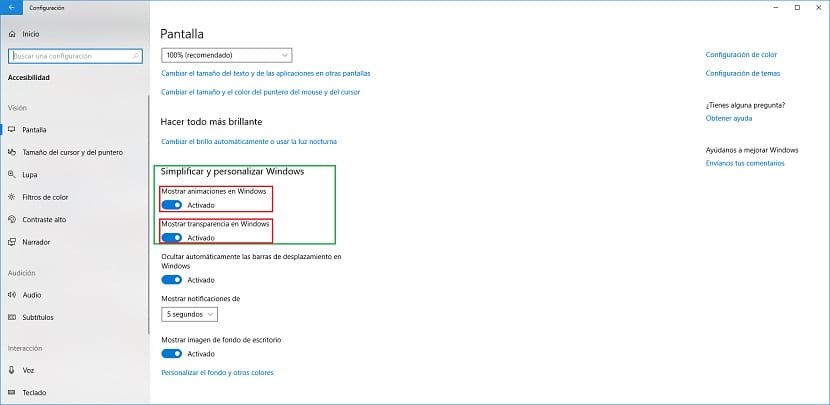
- Da farko dai zamu je ga saituna Tsarin Windows, ta hanyar gajeren gajeren hanya maɓallin Windows maballin Windows + i.
- Gaba, zamu tafi zuwa Rariyar ajiya> Allon.
- A cikin shafi na dama, ƙarƙashin taken Sauƙaƙe da kuma tsara Windows, muna cire alamar sauyawar MNuna rayarwa akan Windows y Nuna nuna gaskiya a cikin Windows.
Yi nazarin shirye-shiryen da ke gudana a farawa
Mutane da yawa suna aikace-aikace da cewa mania na zauna a farkon ƙungiyarmu. Iyakar abin da zai sa a yi haka shi ne don samar da mafi kyawun kwarewar mai amfani, tunda lokutan loda ɗin aikace-aikacen sun ragu sosai, wanda ke shafar lokacin farawa na ƙungiyarmu.
Idan muna son rage lokacin farawa na kwamfutar mu, dole ne mu bincika waɗanne aikace-aikace ne a farawa da musaki duk wadanda basu da mahimmanci don aikin kayan aiki.
Yadda ake cire aikace-aikace daga farawa na Windows 10
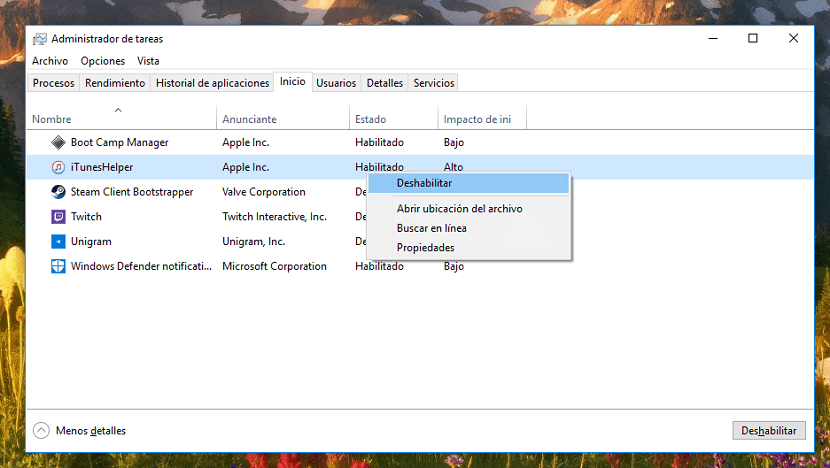
- Don bincika waɗanne aikace-aikace aka fara tare da Windows 10, dole ne mu sami damar sarrafa manajan aiki ta hanyar maɓallin kewayawa Sarrafa + Shift + ESC.
- Gaba, zamu je shafin Inicio.
- Sannan duk aikace-aikacen da zasu fara duk lokacin da muka kunna kayan aikin mu za'a nuna su. Don kashe waɗanda ba su da sha'awar mu, dole ne mu danna su da maɓallin dama kuma za Disi Kashe.
Kashe Cortana
Cortana shine mataimaki da Microsoft ke son taimaka mana a kullun, mataimaki ne cewa sai dai idan muna amfani da kwamfutar tafi-da-gidanka tare da hadadden makirufo, da wuya mu yi amfani da shi. Idan wannan yanayinmu ne, za mu iya kashe shi don haka duk albarkatu cewa ƙungiyar ta sadaukar da ita, maida hankali kan abin da yake da mahimmanci.
Yadda za a kashe Cortana
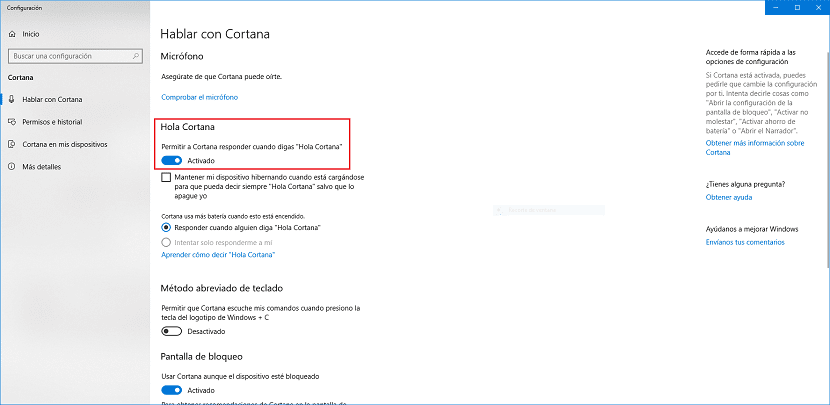
- Da farko dole ne mu latsa akwatin binciken Cortana sannan kuma a kunna kaya da ke gefen hagu.
- Sannan zaɓin Cortana zai buɗe. Mun hau zuwa Hello Cortana kuma muna kashe sauyawa Bada Cortana damar amsawa lokacin da kuka ce "Sannu Cortana"
Share aikace-aikace marasa amfani
Yi imani da shi ko a'a, yawancin sararin samaniya da kake da shi a kan rumbun kwamfutarka, yawancin kwafin Windows 10 ɗin ka zai fi sauri sauri, don haka koyaushe ya fi abin da aka ba da shawara, kusan ya zama tilas, don kawar da duk aikace-aikacen da ba mu amfani da su a kwamfutarmu. Ta wannan hanyar, ba za mu saki sarari kawai ba, amma kuma za mu tsabtace rajistar Windows, don haka aikin kwamfutar zai fi aiki sosai.
Yadda za a share aikace-aikace a cikin Windows 10
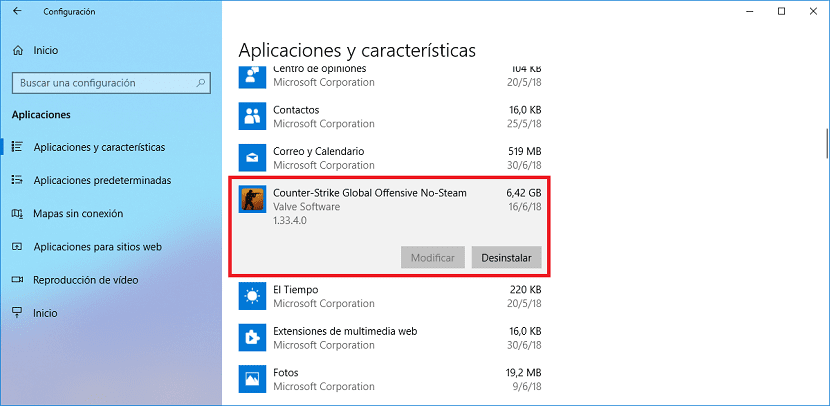
- Bugu da ari, za mu kai ga saituna Tsarin Windows 10 ta hanyar gajeren gajeren hanya ta hanyar maɓallin Windows maballin Windows + i.
- Gaba, danna kan Aplicaciones kuma mun zaɓi Aikace-aikace da fasali a cikin shafi na hagu.
- Gaba, muna neman aikace-aikacen da muna so mu goge kuma danna shi.
- Kawai a ƙasa, zaɓi zai bayyana Uninstall. Ta danna kan wannan zaɓi, Windows 10 za ta ci gaba don kawar da duk alamun aikace-aikacen.
Memoryara ƙwaƙwalwar ajiya ta kamala
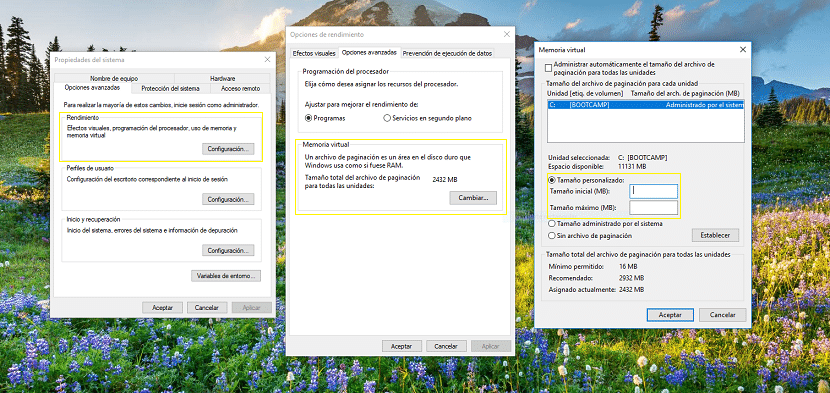
Lokacin da kwamfuta bata da isasshen ƙwaƙwalwar ajiya don gudanar da ayyuka, Windows yana amfani da sararin ajiya na kayan aikin mu kuma yana amfani dashi azaman ƙwaƙwalwar ajiya don aiwatar da abubuwan da ake buƙata, saboda haka wasu nasihu don sanya kwamfutarmu cikin sauri kuma koyaushe suna da isasshen sarari kyauta akan rumbun kwamfutarka.
Windows 10 tana kulawa da gudanar da ƙwaƙwalwar ajiya ta atomatik, kasancewar shine mafi kyawun shawarar, amma kuma yana bamu damar daidaita shi da hannu. Don gyara shi, zamu ci gaba kamar haka:
- Muna zuwa akwatin bincike na Cortana kuma buga Saitunan tsarin ci gaba.
- Gaba, danna maɓallin Zaɓuɓɓuka masu ci gaba> Ayyuka> Saituna.
- Gaba, zamu tafi Memorywaƙwalwar Virtual kuma danna Canzawa.
- Nan gaba zamu yiwa akwatin girman Al'ada alama kuma saita Girman Farawa da kuma Matsakaicin Matsakaici, koyaushe cikin MB. Abinda yakamata, girman farko ya ninka adadin RAM sau 1,5 a cikin kwamfutar mu kuma mafi girman girman ya ninka adadin RAM sau 3 a cikin kwamfutar mu.
Rufe ayyukan da ba ku amfani da su
Yayinda muke bude aikace-aikace, tsarin albarkatu sun fara yin kasa. Duk da cewa gaskiya ne cewa Windows 10 tana sarrafa ƙwaƙwalwa ta hanyar da ta dace, a kan kwamfutoci masu ƙarin cikakkun bayanai, gudanarwar ba ɗaya bane kuma tsarin na iya ci gaba da lalacewa, yana nuna agogo kowane lokaci duk lokacin da muke son yin aiki.
Don hana PC ɗin mu lalacewa kuma an tilasta mana sake kunna kwamfutar, dole ne mu goge dukkan aikace-aikacen da muka san cewa ba za mu yi amfani da su a lokacin ba, don haka za a ware ƙwaƙwalwar kwamfutar gaba ɗaya ga aikace-aikacen da muke buƙata.
Share fayiloli marasa amfani
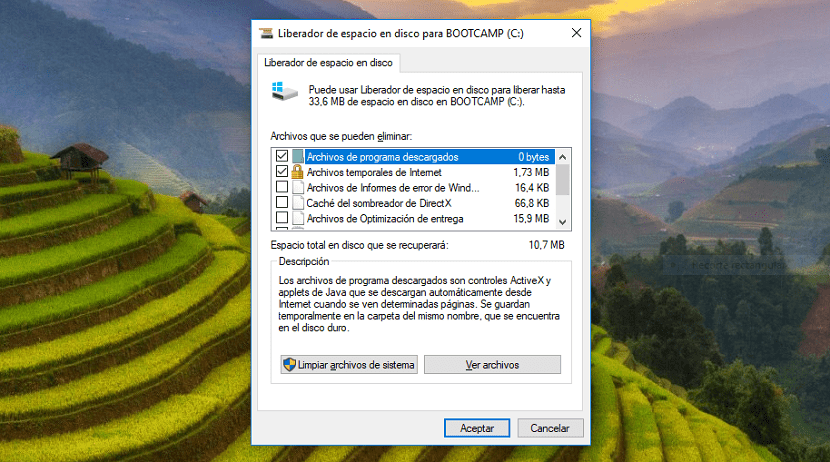
Haɗin fayilolin da ƙungiyarmu za ta iya yi na iya zama wani lokacin batsa. A kai a kai, dole ne mu yi a tsaftace fayilolin wucin gadi, fayilolin shigarwa da sauransu waɗanda aka adana a kan rumbun kwamfutarka kuma hakan a ƙarshe, yana haifar da lalata aikin tsarin. Har ila yau dole ne mu tuna don zubar da kwandon shara a kai a kai.
Windows 10 tana ba mu kyawawan kayan aiki, Tsabtace Disk, wanda a cikin secondsan daƙiƙoƙi ke da alhakin nazarin rumbun kwamfutarka da ke neman duk fayilolin da za a iya kashewa, sabili da haka ana iya kawar da su gaba ɗaya daga kwamfutarmu don samun ƙarin sararin ajiya, ,an fayiloli kaɗan don latsawa sabili da haka, mafi kyawun aiki a ƙungiyarmu .
Sanya SSD drive

M rumbun kwamfutarka bayar da mu a aiki da saurin da yafi na gargajiya, makanikai na dukkan rayuwa. Tare da SSD, duka lokacin farawa na kayan aikinmu da lokacin da yakamata don buɗe kowane aikace-aikace yana ragu sosai. Idan muna da kwamfutar da take ɗaukar sama da minti ɗaya don kunnawa da loda duk abin da ake buƙata, tare da SSD, za mu iya rage wannan lokacin farawa zuwa kusan dakika 15-20, a cikin mafi munin yanayi.
Farashin wannan nau'ikan rumbun diski sun ragu sosai a cikin 'yan shekarun nan, amma dole ne mu tuna cewa idan muna neman ƙarfin ajiya, irin wannan faifai ma yana ba mu amma a farashi mai yawa wanda wani gargajiya inji rumbun kwamfutarka yayi mana.
Idan muna buƙatar sararin ajiya amma muna son haɓaka saurin kayan aikinmu tare da SSD, zamu iya hada duka rumbun kwamfutarka a kan kwamfutar tebur, tunda tana ba mu damar shigar da rumbun kwamfutoci da ɗakunan ajiya daban-daban. Idan kwamfutar tafi-da-gidanka ce, dole ne ku yi amfani da rumbun kwamfutarka na waje don adana duk abubuwan da kuke buƙatar koyaushe a hannu kuma maye gurbin na ciki da SSD.